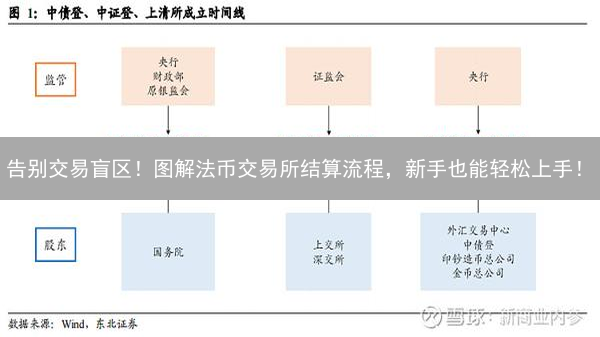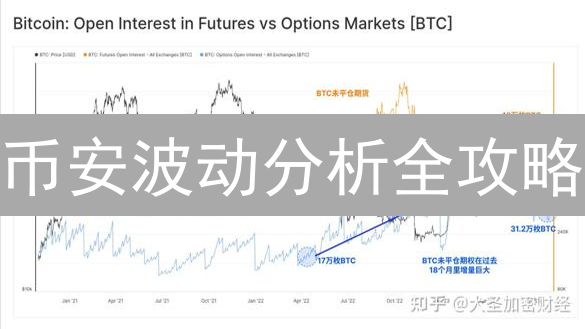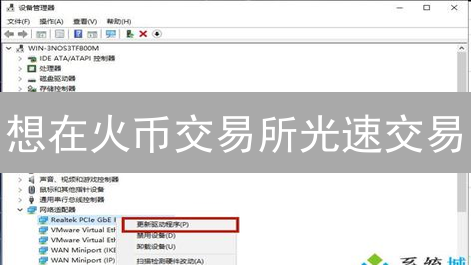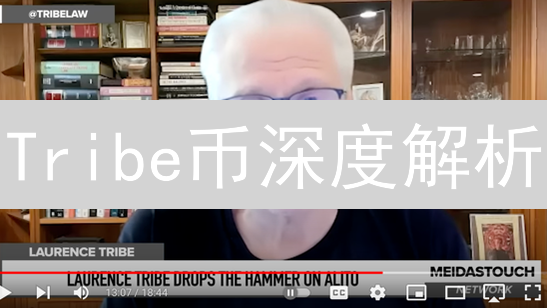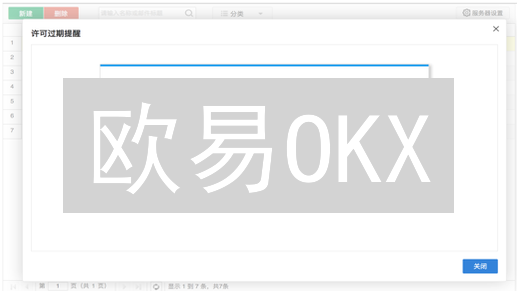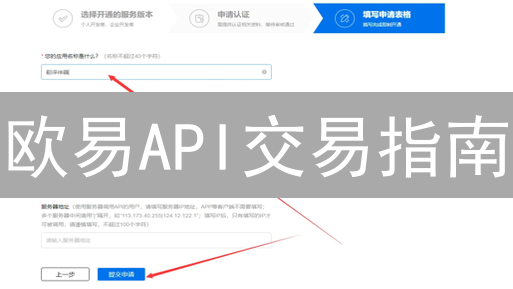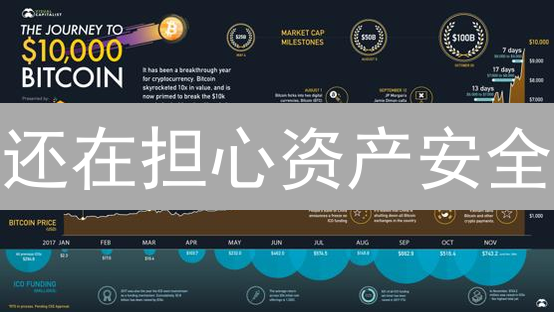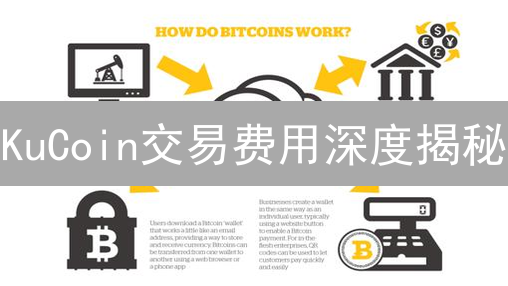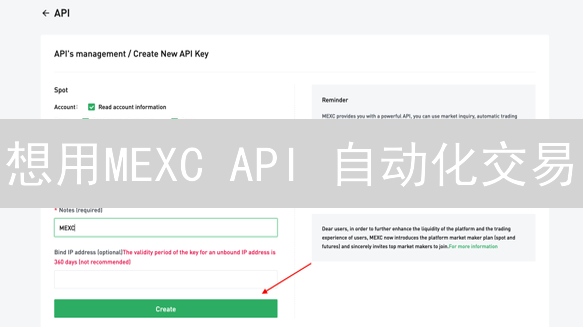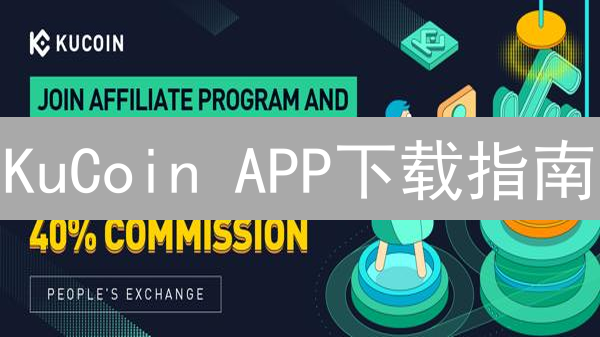KuCoin注册后如何绑定谷歌验证
KuCoin作为一家全球知名的加密货币交易所,为用户提供了便捷的交易平台。为了提升账户安全性,强烈建议用户在注册后立即绑定谷歌验证(Google Authenticator)。谷歌验证是一种双重验证(2FA)方式,为您的账户增加了一层额外的安全保障,有效防止未经授权的访问。以下将详细介绍如何在KuCoin注册后绑定谷歌验证。
第一步:登录KuCoin账户
访问KuCoin平台是进行任何加密货币交易的前提。您需要在电脑或移动设备上启动您的网络浏览器,并访问KuCoin官方网站(kucoin.com)。或者,您也可以选择下载并安装KuCoin官方App到您的智能手机或平板电脑上。请务必确认您访问的是正版KuCoin平台,仔细检查URL,避免误入钓鱼网站,从而保护您的账户安全和资金。
成功访问KuCoin平台后,使用您注册时使用的邮箱地址或手机号码,以及对应的密码登录您的账户。在登录过程中,请注意区分大小写,并确保输入信息的准确性。如果您启用了双重验证(2FA),还需要输入由身份验证器App生成的动态验证码,以进一步提升账户的安全性。
如果您不幸忘记了密码,请点击登录页面上的“忘记密码”链接,并按照页面上的指示进行密码重置。KuCoin通常会要求您通过注册邮箱或手机号码进行身份验证,验证成功后,您可以设置一个新的密码。请务必选择一个安全性高的密码,包含大小写字母、数字和特殊字符,并定期更换密码,以降低账户被盗用的风险。
为了保障您的资产安全,强烈建议您在登录前仔细检查网址,确认其为KuCoin官方网站。避免点击来历不明的链接,以防被引导至钓鱼网站。同时,定期检查您的账户活动记录,如有任何异常情况,请立即联系KuCoin客服进行处理。
第二步:进入账户安全设置页面
成功完成登录流程后,为了保障您的数字资产安全,接下来需要进入账户安全设置页面。在网页端,通常是将鼠标指针悬停在页面右上角代表您个人身份的用户头像上,此时会弹出一个下拉菜单。仔细查阅该下拉菜单,您会找到一个名为“账户安全”、“安全中心”或类似表述的选项,务必点击进入该选项。在移动App端,流程略有不同,通常需要点击屏幕上显著的头像图标,进入个人资料或设置界面,然后再从中找到“账户安全”或相似的入口。
这个账户安全设置页面是您管理账户安全的核心枢纽。在这里,您可以集中管理与账户安全息息相关的各项设置,例如:激活并绑定手机验证功能,开启谷歌验证(Google Authenticator)或类似的双重验证(2FA)机制,设置并妥善保管交易密码,以及查看和管理与您的账户关联的其他安全措施。务必认真检查并配置各项安全设置,以最大限度地保护您的数字资产免受未经授权的访问。
第三步:选择并绑定谷歌验证(Google Authenticator)
为了进一步增强您的账户安全,强烈建议启用双因素验证(2FA),而谷歌验证(Google Authenticator)是常用的2FA方式之一。在账户安全设置页面,寻找“谷歌验证”、“双重验证”或类似的选项。如果您的账户尚未启用谷歌验证,该选项旁边通常会显示“未启用”、“未绑定”或“立即设置”等提示。点击相应的按钮,例如“立即绑定”、“启用”,或类似文字的按钮,正式启动谷歌验证的绑定流程。
请注意,某些平台可能会使用不同的名称来表示谷歌验证,例如“Authenticator App”、“2FA验证器”等,但核心功能都是通过手机App生成动态验证码来增强安全性。在操作过程中,请务必仔细阅读页面上的说明,确保您正确理解每个步骤的要求。
第四步:下载并安装Google Authenticator App
在启动两步验证的绑定流程之后,系统会明确指示您下载并安装Google Authenticator App。这款应用程序是您实现安全验证的关键工具。对于使用苹果设备的iOS用户,您可以在App Store中搜索并免费下载;而对于使用安卓系统的Android用户,则可以在Google Play Store中找到并免费下载。 请务必仔细核对 ,确保下载的是由Google LLC官方发布的Authenticator App,以避免潜在的安全风险,例如下载到伪装成Authenticator的恶意软件,从而导致您的账户信息泄露。安装完成后,请授予App必要的权限,如相机访问权限,以便扫描二维码进行账户绑定。
第五步:配置双重验证:扫描二维码或手动输入密钥
成功安装身份验证器应用后,启动 Google Authenticator 或类似的应用程序。在KuCoin的安全设置页面,您将看到一个二维码以及一个由16位字符组成的密钥,该密钥是字母和数字的组合。您有两种方法将您的KuCoin账户与身份验证器应用关联起来:扫描二维码或手动输入密钥。选择哪种方式取决于您的偏好和设备。
- 扫描二维码: 打开 Google Authenticator 应用,查找并点击“+”图标,这通常表示添加新账户。在出现的选项中,选择“扫描二维码”。使用您的移动设备的摄像头对准KuCoin网站或应用程序上显示的二维码。应用会自动识别并配置账户。请确保在光线充足的环境下进行扫描,以便快速准确地识别二维码。
- 手动输入密钥: 如果您无法扫描二维码,或者更喜欢手动配置,请在 Google Authenticator 应用中点击“+”图标,然后选择“手动输入密钥”选项。在“账户名”字段中,为了方便识别,建议您输入“KuCoin”或其他易于辨认的名称。在“密钥”字段中,准确输入KuCoin页面显示的16位密钥。请务必仔细核对,确保密钥的每一个字符都正确无误,因为输错任何一个字符都会导致验证失败。输入完毕后,点击“添加”按钮。
第六步:验证并激活谷歌验证
成功扫描二维码或手动输入密钥后,您的Google Authenticator App (或其他兼容的 2FA 应用) 会生成一个6位数字的一次性验证码 (Time-based One-Time Password, TOTP)。这个验证码基于时间同步算法,每30秒(或应用设定的周期)自动更新一次,确保安全性。
在KuCoin(或其他交易所/平台)的页面上,通常会有一个标明“Google验证码”、“2FA 验证码”或类似名称的输入框,用于验证您的身份。请务必在当前验证码失效前(通常在应用界面会有倒计时提示)准确、快速地输入Google Authenticator App上显示的最新验证码,然后点击“激活”、“绑定”、“启用”或类似的按钮以完成验证过程。部分平台可能会要求您同时输入账户密码以增强安全性。
如果验证码输入错误(例如,输入超时、数字错误),系统会提示错误信息。请不要慌张,只需重新查看Google Authenticator App,输入其显示的最新验证码即可再次尝试。需要注意的是,多次输入错误可能会触发安全机制,导致账户暂时锁定,请谨慎操作。 请确保您的手机时间和Google Authenticator App时间同步,避免验证码失效或错误的情况发生。如果仍然无法通过验证,请联系KuCoin的客服支持寻求帮助。
第七步:备份恢复密钥
成功绑定谷歌验证(Google Authenticator)后,KuCoin 交易所会立即提示您备份极其重要的恢复密钥。这个恢复密钥至关重要,它是在您无法访问原有验证方式时,例如手机丢失、设备损坏、Google Authenticator App 出现问题(例如卸载、数据清除或无法同步)等情况下的最后一道安全防线。丢失恢复密钥可能导致您永久失去对 KuCoin 账户的访问权限。
请务必采取多重措施,将恢复密钥妥善保存,保证其安全性和可访问性。最佳实践包括:
- 物理备份: 将恢复密钥抄写在纸上,并存放在多个物理安全地点,例如保险箱、银行保险柜或您信任的人处。避免将密钥保存在容易被盗或损坏的地方,如钱包、手机壳背面或电脑桌面。
- 密码管理器加密存储: 使用信誉良好、安全性高的密码管理器(例如 LastPass、1Password 或 Bitwarden)进行加密存储。请确保您设置了足够强度的主密码,并开启密码管理器的双因素认证功能。
- 数字备份(谨慎使用): 如果您选择将恢复密钥以数字形式备份,请务必对其进行高强度加密。可以使用专门的文件加密工具,例如 VeraCrypt。切勿将加密后的文件存储在云端,除非您完全信任该云服务提供商的安全性。
- 定期检查: 定期检查您的恢复密钥备份是否仍然有效和可访问。例如,您可以尝试使用恢复密钥来恢复您的 Google Authenticator 绑定,以确保其正确性。
绝对禁止将恢复密钥以任何形式泄露给他人,包括 KuCoin 官方客服。任何声称需要您提供恢复密钥的人都可能是诈骗者。KuCoin 不会要求您提供恢复密钥。
第八步:启用提币验证
完成谷歌验证绑定后,为了显著提升您的加密货币账户安全等级,强烈建议启用提币验证功能。此安全措施在每次提币请求时增加一层额外的防护。启用后,任何提币操作都需要通过您设备上安装的 Google Authenticator App 或类似的双因素认证应用生成的动态验证码才能成功执行,有效防止未经授权的提币行为,即便您的账户密码泄露,也能最大程度保护您的资产安全。
在您的账户安全设置页面,通常可以找到“提币验证”、“提款安全”或类似的选项。找到该选项后,点击启用按钮,并务必仔细阅读并严格按照页面上的详细步骤进行操作。系统可能会要求您扫描二维码或手动输入密钥到您的 Google Authenticator App 中,并输入生成的验证码进行验证。请务必妥善保存生成的密钥,以便在更换设备或应用出现问题时能够恢复您的账户。
注意事项:
- 时间同步: 严格确保您的移动设备时间和 Google Authenticator 应用的时间保持精确同步。时间偏差是导致验证码失效的常见原因。 多数操作系统都提供自动时间同步功能,强烈建议在手机设置中启用此功能,并定期检查同步状态。 某些情况下,手动同步可能更为可靠,尤其是在网络环境不稳定的情况下。
- 防范钓鱼网站: 务必通过官方和可信的渠道访问 KuCoin 交易所的官方网站或移动应用程序。 网络钓鱼攻击是常见的安全威胁,攻击者会伪造与官方网站极其相似的假冒站点,诱骗用户输入敏感信息,如用户名、密码和 Google Authenticator 验证码。 在输入任何信息之前,请仔细检查网址栏,确认其为 KuCoin 的官方域名,并确保连接使用安全的 HTTPS 协议,HTTPS 加密连接可以有效防止数据在传输过程中被窃取。
- 恢复密钥的必要性: 您的 Google Authenticator 恢复密钥是找回对您账户访问权限的关键,特别是在更换手机、应用程序出现故障或丢失设备的情况下。 请将恢复密钥以离线方式存储在安全的地方,例如物理备份、密码管理器或安全保险箱。切勿将恢复密钥以明文形式存储在电子设备上,以免遭受未经授权的访问。 强烈建议创建多个备份副本,并将它们分散存储在不同的地理位置,以确保万无一失。
- 定期安全审查: 定期审查您的 KuCoin 账户安全设置至关重要, 确认 Google 验证和其他安全措施,如反钓鱼短语,交易密码已启用并正常运行。 定期更改密码,避免使用弱密码或在多个网站上重复使用相同的密码。 检查您的提币地址白名单是否包含未经授权的地址,并定期更新您的安全设置,以适应不断变化的安全威胁。
- 紧急情况应对措施: 如果您的手机丢失、被盗或 Google Authenticator 应用程序出现故障,导致无法生成有效的验证码,请立即联系 KuCoin 客户支持团队。 向他们提供必要的身份验证信息,例如身份证明文件、注册邮箱或手机号码等,以便他们协助您重置 Google 验证。 尽早采取行动可以最大限度地减少潜在的损失。 提前了解 KuCoin 客服的联系方式,并熟悉重置流程可以帮助您在紧急情况下迅速采取行动。
- 增强多层安全保护: 除了 Google 验证之外,还可以考虑实施其他安全措施,例如设置高强度且唯一的密码、定期更改密码、启用短信验证(尽管短信验证存在安全风险)、 使用硬件安全密钥 (如 YubiKey) 进行双重验证等, 以建立更强大的防御体系,最大限度地保护您的账户安全。 启用提币地址白名单,限制您的数字资产只能提现到预先批准的地址。 密切关注您的账户活动,并及时报告任何可疑行为。
通过认真执行以上步骤,您可以在您的 KuCoin 账户上成功配置 Google 验证,从而显著增强您的账户安全,有效地保护您的数字资产免受未经授权的访问和潜在的损失。 请务必仔细阅读并严格遵循每个步骤的操作指南, 确保您的账户安全无虞, 避免因疏忽大意而造成的资产损失。 安全意识是保护您的数字资产的第一道防线。